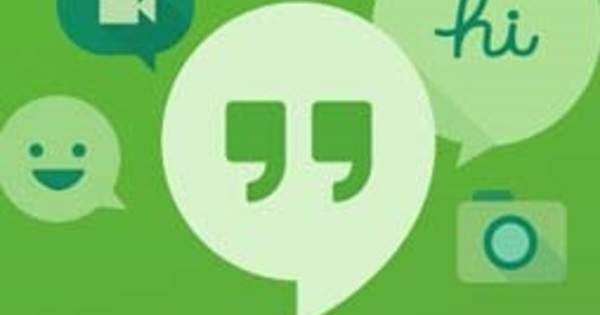Đối với giải pháp âm thanh đa phòng, tất nhiên bạn có thể mua hệ thống Sonos hoặc Raumfeld, nhưng nếu bạn vẫn có một vài loa nằm xung quanh, Chromecast cũng có thể phát cùng một bản nhạc trong các phòng khác nhau. Trong bài viết này, bạn có thể đọc cách bạn có thể tự tạo kết hợp loa và truyền nhạc đến các phòng khác nhau.
 Tại những nơi này, bạn có thể tải xuống nhạc miễn phí 13 tháng 11 năm 2020 12:11
Tại những nơi này, bạn có thể tải xuống nhạc miễn phí 13 tháng 11 năm 2020 12:11  Đây là cách bạn tạo âm nhạc trực tuyến cùng nhau 04 tháng 11 năm 2020 09:11
Đây là cách bạn tạo âm nhạc trực tuyến cùng nhau 04 tháng 11 năm 2020 09:11  Đây là cách bạn khai thác âm thanh từ video của mình Ngày 15 tháng 10 năm 2020 06:10
Đây là cách bạn khai thác âm thanh từ video của mình Ngày 15 tháng 10 năm 2020 06:10
01 Chromecast Âm thanh
Để cài đặt âm thanh đa phòng trong nhà của bạn, bạn cần có ít nhất hai bộ thu Chromecast Âm thanh. Những cái này có giá vài chục mỗi cái và bạn kết nối nó với loa hoặc bộ khuếch đại của bạn. Lưu ý rằng Chromecast thông thường hoặc Chromecast Ultra không phù hợp với âm thanh đa phòng, chúng chỉ hữu ích để truyền video và âm thanh lên TV. Nếu bạn không biết mình có Chromecast nào, hãy xem kết nối: Chromecast bình thường có kết nối HDMI, Chromecast Âm thanh có kết nối giắc cắm mini. Rất tiếc, video nhiều phòng với Chromecast bình thường vẫn chưa thể thực hiện được.

02 Kết nối Chromecast
Chromecast Âm thanh có hai kết nối. Ở trên cùng, bạn sẽ tìm thấy một cổng giắc cắm mini âm thanh nổi, ở dưới cùng là kết nối USB. Sử dụng cáp âm thanh màu vàng đi kèm để kết nối Chromecast Âm thanh với đầu vào AUX của loa. Bạn kết nối phích cắm USB với ổ cắm. Rất tiếc, cáp âm thanh rất ngắn nên có thể ngăn Chromecast Âm thanh treo ở bên cạnh loa của bạn.
03 Cài đặt ứng dụng
Trên điện thoại thông minh hoặc máy tính bảng Android của bạn, hãy truy cập vào đây và nhấn Tìm hiểu trên Google Play để cài đặt ứng dụng Google Home. Sau đó, bạn sẽ được đưa đến Cửa hàng Play. bấm vào để cài đặt và sau đó Mở để thiết lập Chromecast của bạn. Nếu bạn truy cập trang web từ iPhone hoặc iPad, hãy nhấn vào biểu trưng App Store và cài đặt ứng dụng Google Home trên thiết bị Apple của bạn.
04 Kết nối với Chromecast
Gõ vào Chấp nhận để chấp nhận các điều khoản dịch vụ. Sau khi đăng nhập vào mạng Wi-Fi của bạn, ứng dụng sẽ tự động tìm Chromecast Âm thanh đã kết nối của bạn và hiển thị nó dưới một tên tạm thời. Gõ vào Leo lên. Tại thời điểm này, mạng Wi-Fi của bạn sẽ bị ngắt kết nối trong một thời gian và điện thoại thông minh hoặc máy tính bảng của bạn sẽ tạm thời đăng nhập vào điểm phát sóng Wi-Fi của Chromecast Âm thanh. Có thể sẽ mất vài phút.

Các vấn đề kết nối
Ứng dụng có thể không kết nối được với Chromecast Âm thanh của bạn ngay lập tức. Nếu bạn chưa kết nối sau ba phút, hãy nhấn vào nút Quay lại và hủy thiết lập. Đứng cạnh Chromecast Âm thanh và khởi chạy lại ứng dụng. Trong hầu hết các trường hợp, điều này giải quyết được vấn đề. Nếu bạn vẫn gặp sự cố, hãy truy cập vào đây.
05 Phát âm thanh
Nếu ứng dụng có thể kết nối với Chromecast Âm thanh, bạn sẽ thấy thông báo yêu cầu bạn phát âm thanh qua Chromecast Âm thanh. Đảm bảo rằng loa hoặc bộ khuếch đại của bạn được đặt ở đầu vào chính xác và âm lượng được tăng lên. Gõ vào Phát âm thanh kiểm tra và âm thanh sẽ phát qua loa của bạn. Trên màn hình tiếp theo, chạm vào Tôi đã nghe nó để xác nhận hành động.

06 Đặt tên
Trên trang tiếp theo, nhập tên của Chromecast Âm thanh. Vì Chromecast bị treo trên một loa hoặc bộ khuếch đại cụ thể, ví dụ: rất hữu ích khi chỉ ra vị trí của loa phòng bếp hoặc Loa trong phòng ngủ. Dấu kiểm cho Gửi dữ liệu sử dụng thiết bị Google Cast và báo cáo sự cố cho Google bạn có thể vô hiệu hóa nó nếu bạn muốn. Gõ vào Leo lên.
Bật chế độ khách
Để lại dấu kiểm Bật chế độ khách nếu bạn muốn mọi người có thể truyền nhạc tới Chromecast Âm thanh của mình mà không cần có mật khẩu WiFi của bạn. Ví dụ, điều này rất tốt cho các bữa tiệc. Chức năng này có thể thực hiện được vì ứng dụng và Chromecast giao tiếp với nhau thông qua âm sắc cao mà con người không nghe được. Rất tiếc, âm báo này không thể xuyên qua tường và cửa sổ, vì vậy chỉ những người ở cùng phòng với Chromecast mới có thể gửi nhạc tới Chromecast Âm thanh của bạn. Kết nối cũng được bảo mật bằng mã PIN tự động, mã này sẽ hết hạn sau 24 giờ. Xin lưu ý rằng chế độ khách hiện chỉ khả dụng trong phiên bản Google Home dành cho Android. Xem thêm bước 13.
 Tại những nơi này, bạn có thể tải xuống nhạc miễn phí 13 tháng 11 năm 2020 12:11
Tại những nơi này, bạn có thể tải xuống nhạc miễn phí 13 tháng 11 năm 2020 12:11  Đây là cách bạn tạo âm nhạc trực tuyến cùng nhau 04 tháng 11 năm 2020 09:11
Đây là cách bạn tạo âm nhạc trực tuyến cùng nhau 04 tháng 11 năm 2020 09:11  Đây là cách bạn khai thác âm thanh từ video của mình Ngày 15 tháng 10 năm 2020 06:10
Đây là cách bạn khai thác âm thanh từ video của mình Ngày 15 tháng 10 năm 2020 06:10